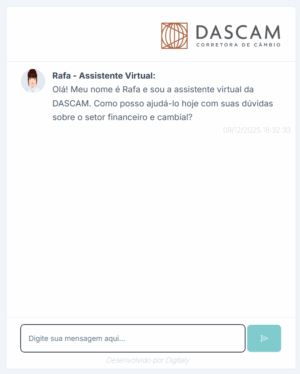Os computadores, aos poucos, tornaram o consumo de áudio e vídeo uma tarefa trivial. Hoje, qualquer sistema que se preze vem com um player de mídia capaz de rodar os principais formatos de arquivos. No entanto, não estamos imunes a ter alguma dor de cabeça com algum vídeo ou música num formato proprietário que nosso player não reconhece. Às vezes, precisamos que aquele arquivo *.ogg vire um *.mp3, ou o contrário.
Por motivos de codecs, alguns players de mídia afrescalhados não aceitam determinados formatos de vídeo ou áudio. Sendo assim, faz-se necessário a conversão deste arquivo em um formato compatível com o seu software de reprodução. Outra possibilidade é você querer manter uma padrão uniforme de mídia, deixando seus arquivos num único tipo de formato. Para Windows, existe uma gama de aplicativos que se prestam a esse serviço. Mas e se você usa Ubuntu, o que fazer então? Fácil! Use o simples e prático Format Junkie!
Como instalar
Para instalar o Format Junkie na sua distribuição preferida, você precisa primeiro adicionar o canal de software (repositório) dos desenvolvedores. Para fazer isso você precisa seguir o seguinte caminho no seu Ubuntu: Central de Programas do Ubuntu > Editar > Canais de Software > Outros programas > Adicionar… e então adicionar esse canal de software:
ppa:format-junkie-team/release

Depois clique em Adicionar Fonte. Para atualizar os repositórios e finalmente instalar o Format Junkie, use um prático comando no terminal:
sudo apt-get update && sudo apt-get install formatjunkie
Rápido e indolor. Se tudo der certo, o software vai estar instalado e dentro da sua lista de programas instalados. Você pode abri-lo digitando “Format Junkie” na barra de pesquisa ou procurando na lente de “Instalados” do menu do Unity.
Como converter mídias
Para converter uma mídia clique na aba que indica o tipo de mídia: Audio, Video ou Image. Acredito que os nomes, mesmo em inglês, são auto-explicativos. Depois clique no botão “Add” e aponte para o arquivo que quer converter. O Format Junkie também suporta pastas inteiras, então você pode usar o botão “Add folder” e converter vários arquivos de uma única vez. Feito isso, selecione o “Output format” que é o formato de saída que você quer que o arquivo seja convertido. Você também pode escolher uma opção “After Conversion” que faz com que o Format Junkie deslogue da sua conta, desligue a máquina, feche o programa, etc. Para iniciar a conversão, clique em Start Converting. Após finalizado o processo, ele joga os arquivos convertidos para a pasta FJOutput localizada em /home/seu_user/Documents/

O Format Jukie pode converter para os seguintes formatos:
- Audio: mp3, mp2, wav, ogg, wma, flac, m4r, m4a e aac
- Video: avi, ogv, vob, mp4, vob, flv, 3gp, mpg, mkv e wmv
- Imagem: jpg, png, ico, bmp, svg, tif, pcx, pdf, tga e pnm
Além disso, instalando o plug-in mencoder, você pode juntar vídeo e legenda usando a aba “Advanced” e criar imagens *.iso e converter para *.cso (ou vice-versa) na aba ISO/CSO. Então é isso! A coluna Dicas para Linux desta semana trouxe esta dica rápida e fácil, mas que muita gente pode não saber. Afinal, converter mídias ainda é uma prática comum para usuários de computador. E se você usa Linux, talvez sentisse falta de uma ferramenta do tipo, que fosse simples e direta, sem muitas firulas.
E então, o que achou da nossa dica? Já usava o Format Junkie ou não conhecia esse software. Se você usa outro programa para converter mídias no Linux, por favor, compartilhe conosco nos comentários e deixe a sua opinião. Talvez queira ver outras dicas que publicamos anteriormente nesta coluna: